Win10提示“无法连接到NVIDIA”怎么办 提示“无法连接到NVIDIA”解决
来源:www.laobaicai.net 发布时间:2019-01-13 08:15
有用户遇到这样的问题,电脑显卡用N卡的朋友们在看到显卡驱动更新提示去更新时会遇到无法连接到网络,请稍后重试的提示吧。可能系统服务设置不当所引起的,那么怎么去处理呢?今天小编给大家讲解Win10提示“无法连接到NVIDIA”的解决方法。一起来看看吧。
Win10提示“无法连接到NVIDIA”怎么办
打开此电脑,依次展开 C:\ProgramData\Nvidia Corporation\NetService ,在\NetService 文件夹中找到并删掉 NSManagedTasks.xml 文件
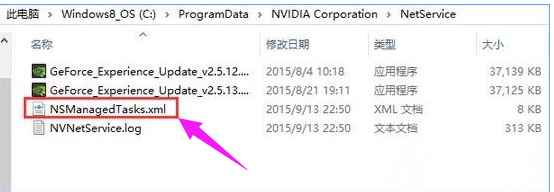
按下ctrl+shift+esc打开并进入任务管理器,进程里勾选显示所有用户进程,结束 NVNetworkService.exe 进程

按WIN+R键在运行里面键入services.msc 点击确定,打开服务
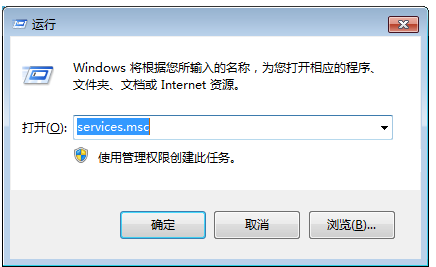
在服务中找到Nvidia Network Service的选项,右键选择【启动】
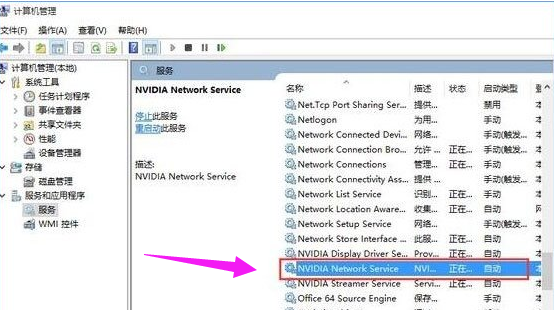
点击显卡更新驱动,完成更新。如果还是不行,建议您登陆NVDIA官网下载显卡驱动更新或使用第三方驱动管理软件(推荐:驱动大师)
以上就是Win10提示“无法连接到NVIDIA”怎么办 提示“无法连接到NVIDIA”解决的全部内容了。如果你也想知道win10无法连接到NVIDIA”怎么解决,不妨参考小编上述方法哦。更多 精彩教程请关注老白菜官网。
推荐阅读
"win10系统亮度调节无效解决方法介绍"
- win10系统没有亮度调节解决方法介绍 2022-08-07
- win10系统关闭windows安全警报操作方法介绍 2022-08-06
- win10系统无法取消屏保解决方法介绍 2022-08-05
- win10系统创建家庭组操作方法介绍 2022-08-03
win10系统音频服务未响应解决方法介绍
- win10系统卸载语言包操作方法介绍 2022-08-01
- win10怎么还原系统 2022-07-31
- win10系统蓝屏代码0x00000001解决方法介绍 2022-07-31
- win10系统安装蓝牙驱动操作方法介绍 2022-07-29
老白菜下载
更多-
 老白菜怎样一键制作u盘启动盘
老白菜怎样一键制作u盘启动盘软件大小:358 MB
-
 老白菜超级u盘启动制作工具UEFI版7.3下载
老白菜超级u盘启动制作工具UEFI版7.3下载软件大小:490 MB
-
 老白菜一键u盘装ghost XP系统详细图文教程
老白菜一键u盘装ghost XP系统详细图文教程软件大小:358 MB
-
 老白菜装机工具在线安装工具下载
老白菜装机工具在线安装工具下载软件大小:3.03 MB










